电脑更新程序错误的解决方法(如何关闭电脑的自动更新功能及常见错误解决方案)
126
2025 / 08 / 11
在使用Adobe软件时,有时我们会收到电脑提示Adobe更新程序错误的信息,导致软件无法正常更新。这个问题可能会妨碍我们继续使用Adobe软件的最新功能和补丁。为了帮助解决这个问题,本文将介绍一些处理Adobe更新程序错误的方法。
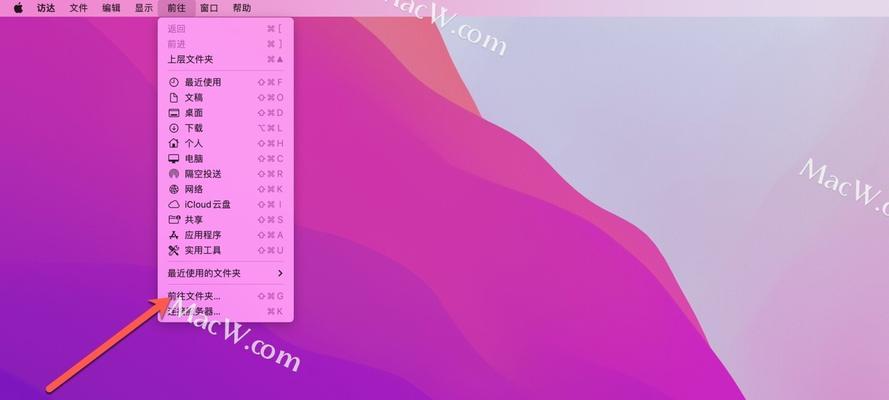
检查网络连接是否正常
确保你的电脑能够正常连接到互联网。Adobe更新程序需要连接到Adobe服务器下载和安装更新文件。如果你的网络连接不稳定或者防火墙阻止了Adobe的访问权限,就会导致更新程序错误。
关闭防火墙或者添加例外
如果你的电脑有安装防火墙软件,尝试关闭它并重新运行Adobe更新程序。有时防火墙会误判Adobe的更新程序为潜在威胁而拦截其访问权限,导致错误。如果关闭防火墙后问题得以解决,你可以尝试添加例外规则,以允许Adobe更新程序的正常运行。
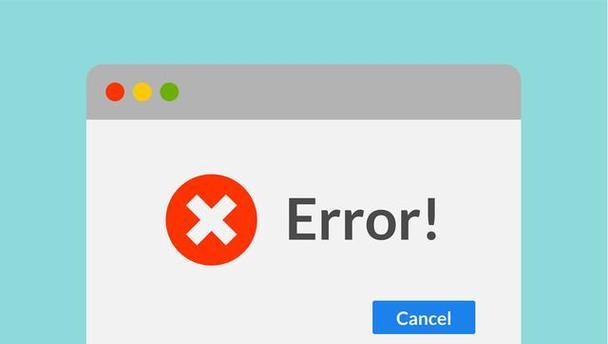
清除缓存文件
Adobe更新程序在下载更新文件时可能会遇到缓存文件错误。你可以尝试清除缓存文件,以解决这个问题。打开Adobe更新程序的设置界面,找到缓存选项,并清除缓存文件。
重启电脑和更新程序
有时候,电脑或者Adobe更新程序本身出现了一些临时错误,导致更新程序无法正常工作。重启电脑和更新程序是解决这类问题的一个简单方法。尝试重启电脑后再次运行Adobe更新程序,看是否能够解决错误。
检查硬盘空间是否充足
确保你的电脑硬盘有足够的空间来下载和安装Adobe的更新文件。如果硬盘空间不足,就会导致更新程序错误。删除一些不必要的文件或者迁移文件到其他存储设备,以释放硬盘空间。
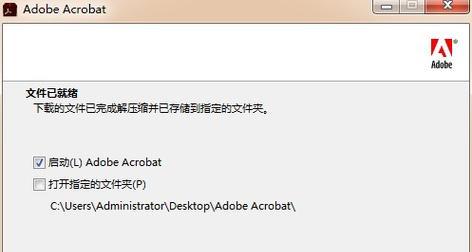
更新操作系统和驱动程序
确保你的操作系统和相关的驱动程序都是最新版本。有时旧的操作系统或者驱动程序与Adobe更新程序不兼容,导致错误。更新操作系统和驱动程序可以修复这种兼容性问题。
检查Adobe账号信息
如果你使用了Adobe账号登录Adobe软件,在更新过程中可能会遇到账号验证错误。确保你的Adobe账号信息正确无误,并且你有足够的权限进行软件更新。如果你有多个Adobe账号,尝试使用其他账号登录来排除账号问题。
卸载并重新安装Adobe软件
如果以上方法都无法解决Adobe更新程序错误,你可以尝试卸载并重新安装Adobe软件。有时一些损坏的文件或者配置错误会导致更新程序无法正常工作。重新安装软件可以修复这些问题。
联系Adobe客服
如果你尝试了以上所有方法还是无法解决Adobe更新程序错误,你可以联系Adobe的客服团队寻求帮助。他们将根据具体情况为你提供个性化的解决方案。
避免非官方渠道下载和安装软件
为了避免未知来源的软件对Adobe更新程序造成干扰,建议你只从官方渠道下载和安装Adobe软件。非官方渠道可能包含恶意软件或者不完整的安装文件,导致更新程序错误。
扫描电脑检测病毒
有时病毒或者恶意软件会干扰Adobe更新程序的正常运行。使用杀毒软件扫描电脑,检测是否存在恶意软件并进行清理。
使用AdobeCreativeCloudDesktop应用
AdobeCreativeCloudDesktop应用可以帮助你更方便地管理和更新Adobe软件。尝试安装和使用这个应用程序,看是否能够解决更新程序错误。
检查Adobe服务器状态
有时Adobe服务器出现故障或维护,导致更新程序无法正常工作。你可以访问Adobe官方网站或者其他在线服务来检查服务器状态,以确定是否是服务器问题导致错误。
查找特定的错误代码
Adobe更新程序错误通常会伴随着特定的错误代码。尝试查找这些错误代码的含义和解决方法,以帮助你更快地解决问题。
定期更新Adobe软件
定期更新Adobe软件可以获取最新的功能和修复bug的补丁,减少更新程序错误的可能性。建议你保持软件的最新版本,并按照提示进行更新。
处理电脑提示Adobe更新程序错误需要一系列的步骤和方法。通过检查网络连接、关闭防火墙、清除缓存文件等基本操作,可以解决大部分的更新程序错误。如果问题依然存在,可以尝试重启电脑、更新操作系统和驱动程序,或者联系Adobe客服团队获取帮助。最重要的是保持软件的最新版本,并避免从非官方渠道下载和安装软件,以减少更新程序错误的可能性。
